Как да слушате музика на VKontakte
Както знаете, в социалната мрежа VKontakte администрацията дава възможност на потребителите да слушат музика, която някога са изтеглили чрез специален плейър онлайн. Тази част от функционалните ще бъде разгледана подробно в рамките на тази статия.
съдържание
Слушане на музика VK
Веднага ще забележите, че VK.com има най-стриктните правила, които ограничават разпространението на незаконно съдържание. По този начин само аудиозаписите, изтеглени без нарушаване на авторските права на притежателя на авторските права, подлежат на прослушване.
Ограниченията могат да бъдат разширени както за потребители от определени страни по света, така и за всяка лична страница.
Поради факта, че ВК непрекъснато се развива и подобрява, броят на начините, както и удобството им значително нарастват. Но въпреки това, не всички методи ще отидат на всеки потребител.
По-рано, в някои други статии на нашия уебсайт, ние вече докоснахме раздела "Музика" по отношение на най-важните аспекти. Препоръчва се да се запознаете с предлагания материал.
Прочетете още:
Как да изтеглите VK музика
Как да изтеглите VK аудио записи
Метод 1: Слушайте музика чрез пълната версия на сайта
Към днешна дата най-удобният начин да слушате музика на VKontakte е да използвате пълната версия на сайта със съответния плейър. Това е този медиен плейър, който осигурява на потребителите на VK най-голям брой функции.
Музикалният плейър VK в пълната версия на сайта ви позволява да слушате аудио записи изключително онлайн, при условие, че има стабилна и достатъчно бърза интернет връзка.
- На уеб сайта на VK, от главното меню, преминете към секцията "Музика" .
- В горната част на страницата има самият играч, в който по подразбиране се показва последната възпроизведена или добавена песен.
- От лявата страна има обложка на албума, заредена на сайт със структура със звуков запис.
- Бутоните, които следват капака, ви позволяват да възпроизвеждате, прекъсвате или прескачате аудио.
- Под основното име на музиката е лентата за възпроизвеждане и изтегляне на аудио, заедно с цифров индикатор за продължителността.
- Следващата лента е предназначена да регулира силата на звука на VK плеъра.
- Следните два бутона осигуряват помощни функции за случайно възпроизвеждане на музика от плейлиста и автоматично повтаряне на възпроизвежданата песен.
- Бутонът "Покажи подобно" е необходим за автоматично избиране на най-сходни записи в съответствие с жанровия аксесоар, художника и продължителността.
- Можете също да излъчвате аудиозапис на страницата си или на състоянието на общността, като използвате подходящото меню.
- Последният бутон "Споделяне" ви позволява да поставите звук на стената или да изпратите лично съобщение, както и в случай на репорт записи.
- За да започнете да възпроизвеждате песен, изберете я от списъка по-долу и кликнете върху нея.
- Като се намирате на сайта на VKontakte, вие също сте снабдени с минимизирана версия на плейъра в горния панел.
- Освен това, в разширена форма плейърът предлага пълен набор от възможности.
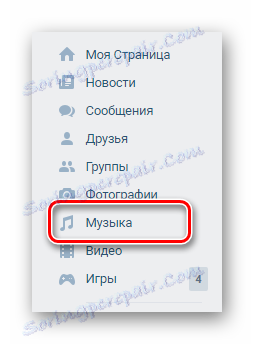


Ако в медийния файл няма изображение, той ще бъде създаден автоматично в съответствие със стандартния шаблон.
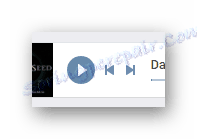
Прескачането на музика е възможно само ако песента не е единствената в плейлиста, който се изпълнява.
Прочетете още: Създайте плейлист
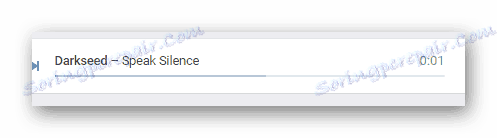
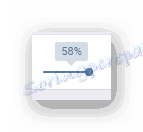
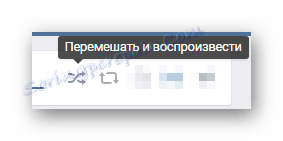
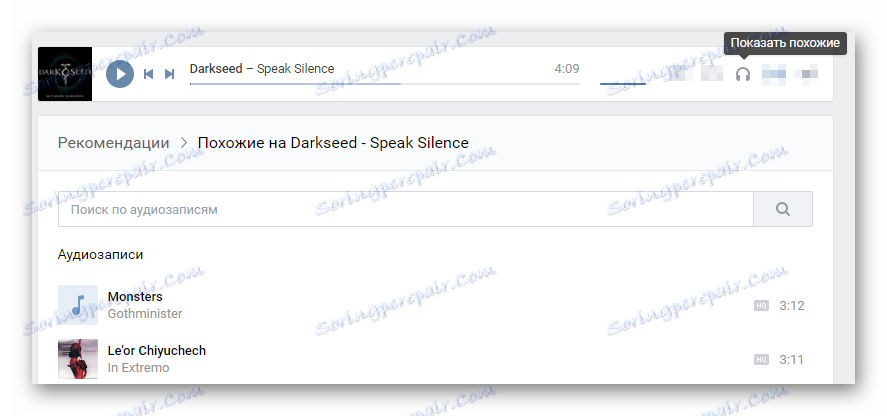
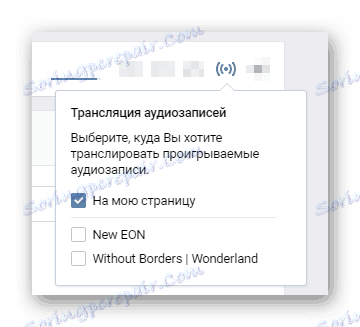
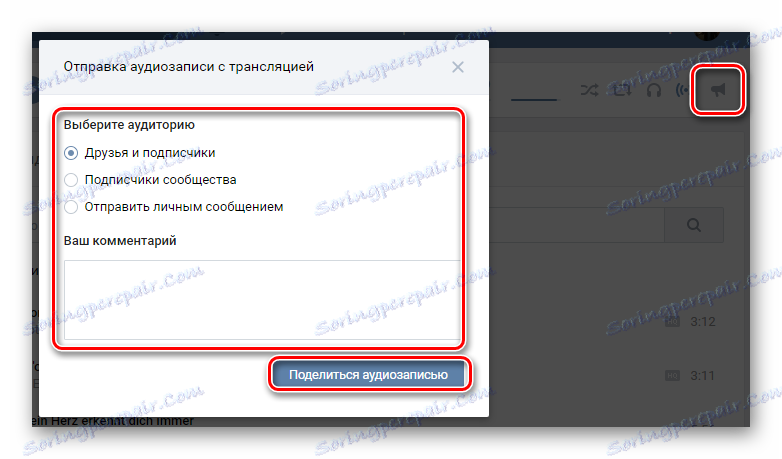
Прочетете още: Как да направите репорт на VC

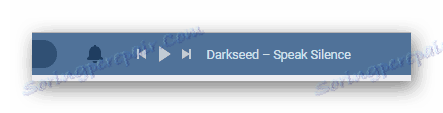
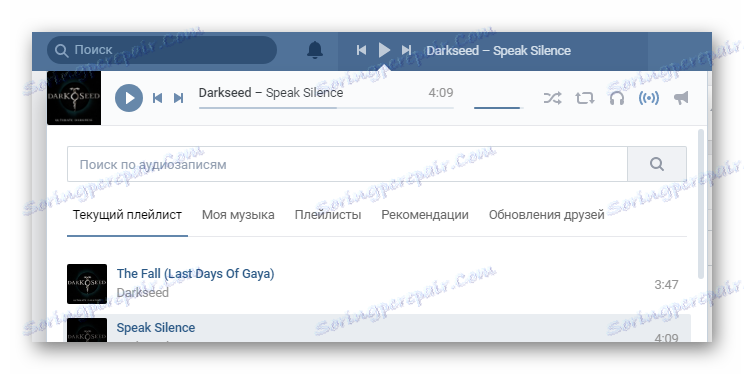
Надяваме се, че разбирате как да възпроизвеждате музика чрез плейъра в пълната версия на VKontakte.
Метод 2: Използвайте програмата VKmusic
Програмата VK Music е разработването на независими разработчици от трети страни, при пълно зачитане на правилата за запазване на потребителските данни. Благодарение на това приложение под Windows OS ще имате достъп до няколко разширени функции на секцията "Музика" .
Можете да научите повече за характеристиките на този софтуер, като прочетете съответната статия в нашия уебсайт.
Метод 3: Слушаме музика чрез мобилното приложение VKontakte
Тъй като социалната мрежа VK се поддържа не само от компютри, но и от мобилни устройства на различни платформи, всяко официално приложение осигурява възможност за слушане на аудио записи онлайн. В този случай в рамките на инструкциите ще бъде засегнато само приложението за Android, което не е много по-различно от подобната добавка за iOS.
- Започнете официалното приложение за VC и отворете главното меню на сайта.
- Превъртете през отворения списък с раздели до елемента "Музика" и кликнете върху него.
- На отворената страница намерете главния списък с аудиозаписи или отидете на предишния създаден и изпълнен плейлист.
- Кликнете върху линията с всяка песен, за да започнете да я възпроизвеждате.
- Повторете предишното действие, ако искате да поставите на пауза музиката.
- По-долу ще бъдете на разположение на лентата за напредъка на възпроизвеждането на музика, кратка информация за песента, както и основните контроли.
- Кликнете върху посочения ред, за да разкриете пълната версия на плейъра.
- Използвайте основните контроли, за да превъртите или да поставите на пауза музиката.
- Кликнете върху иконата за отметка, за да добавите или премахнете звук от опашката за възпроизвеждане.
- Използвайте иконата на плейлиста, за да отворите плейлиста.
- По-долу е даден лента за напредъка, която свири аудиозапис с възможност за навигация, както и допълнителни контроли, които ви позволяват да изрежете песента или да изпълните плейлиста по хаотичен начин.
- Също така можете да използвате допълнителното меню "...", за да извършите разширено търсене, да изтриете или да споделите аудио запис на VKontakte.
- Имайте предвид, че бутонът "Запазване" ви позволява да изтеглите аудио файл за по-късно слушане в офлайн режим чрез специално приложение Boom за платен абонамент.
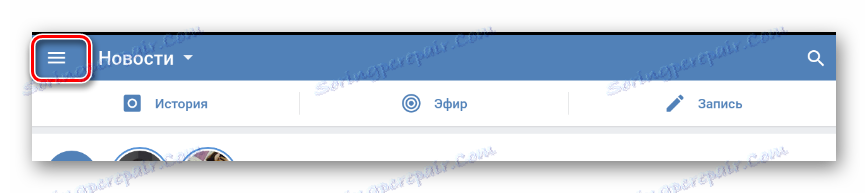
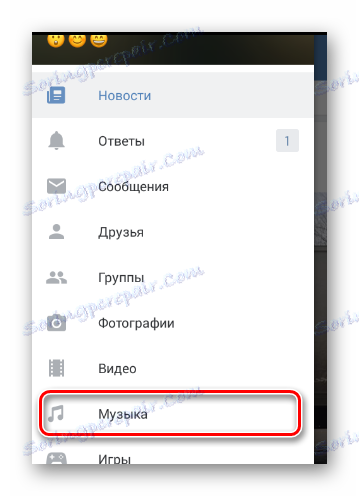
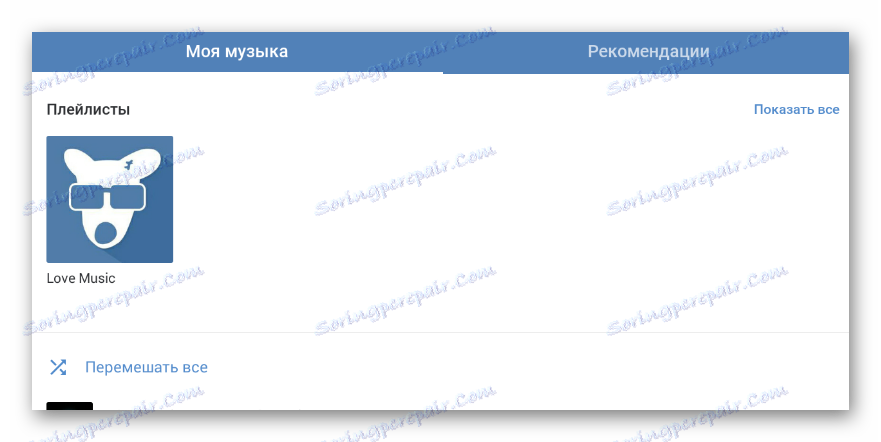
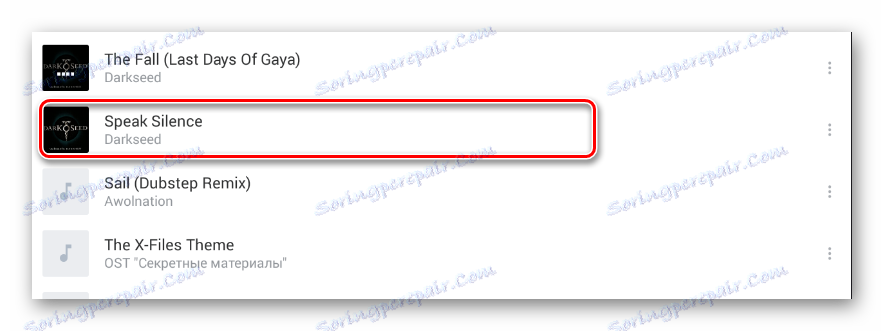
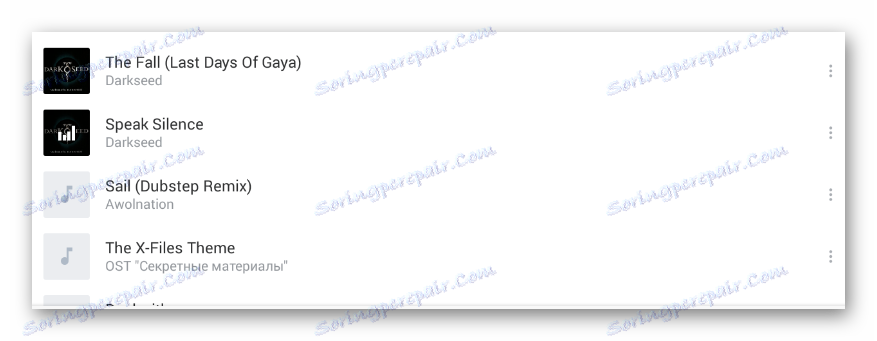

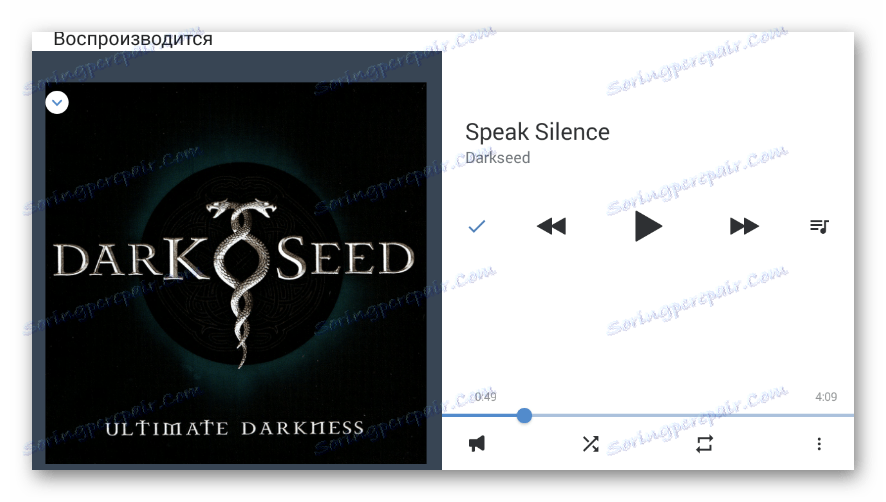


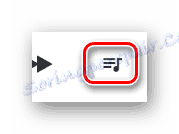
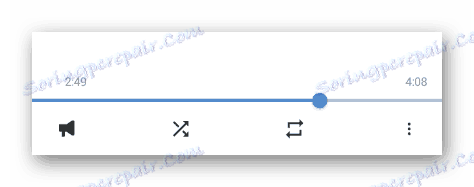
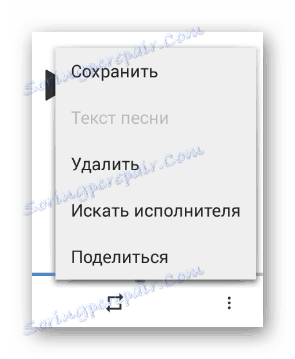
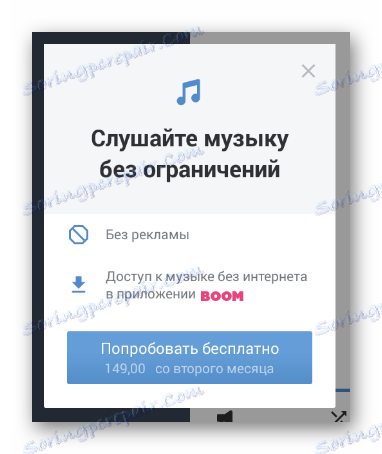
След като внимателно прочетете дадените указания и се ръководите от поддържащите статии, не трябва да имате никакви проблеми с възпроизвеждането на музика. Всичко най-хубаво!